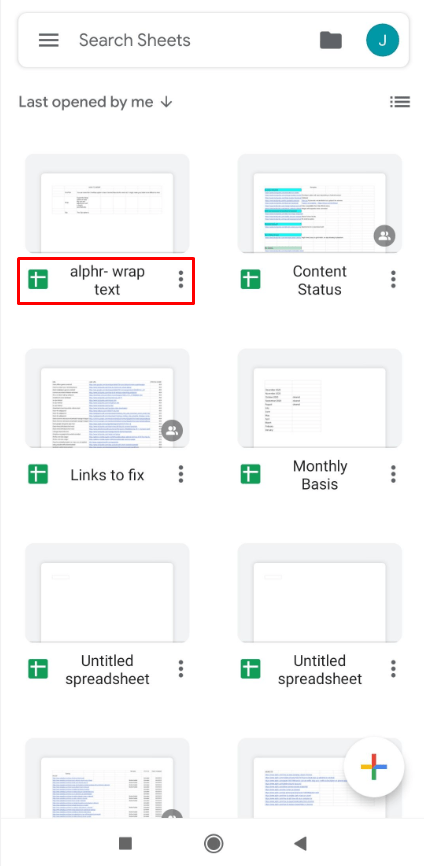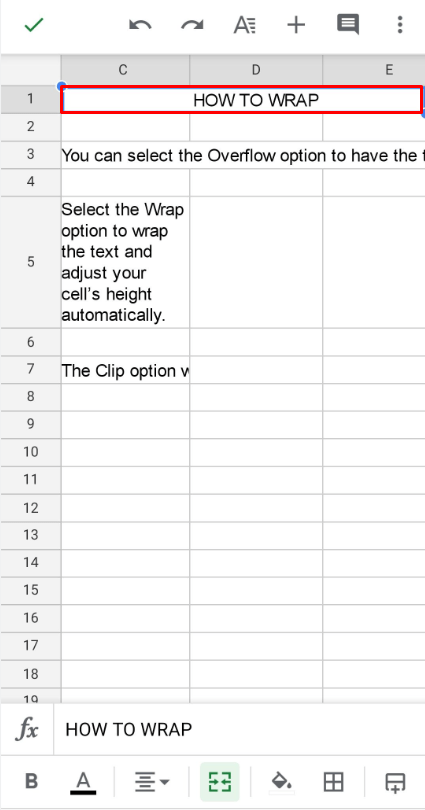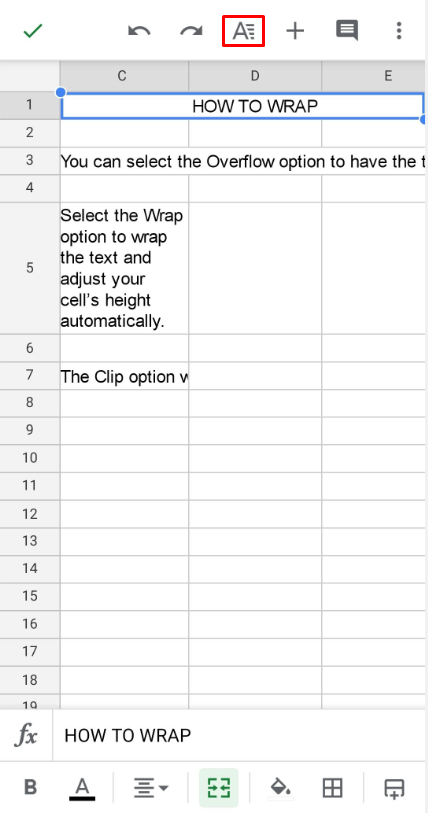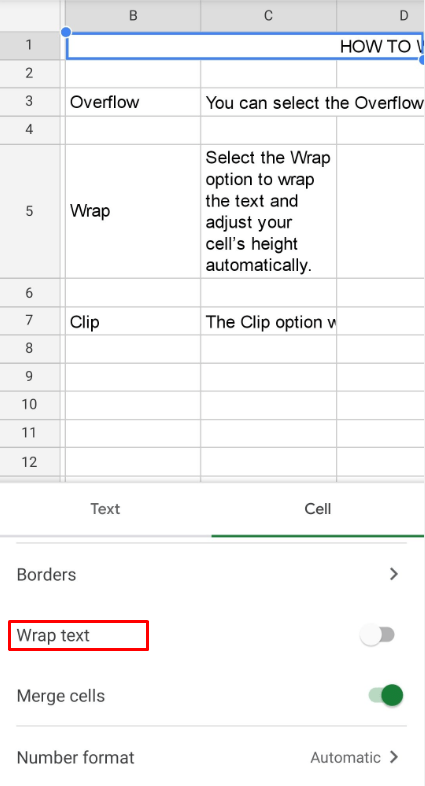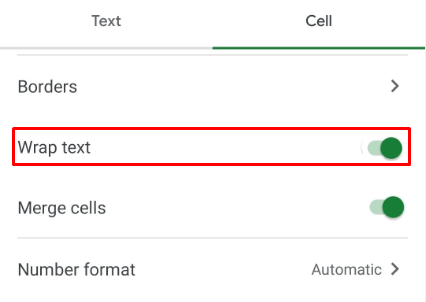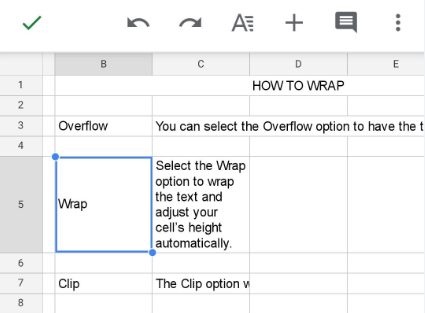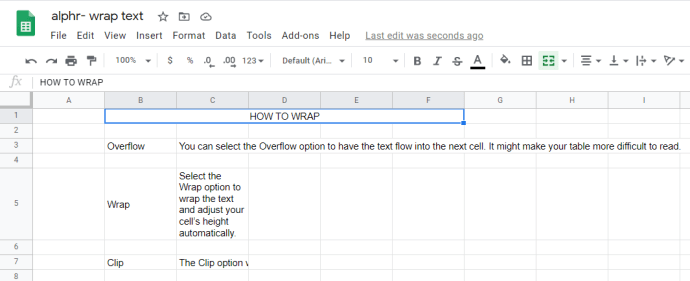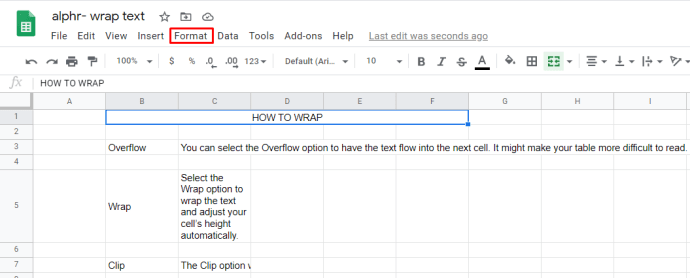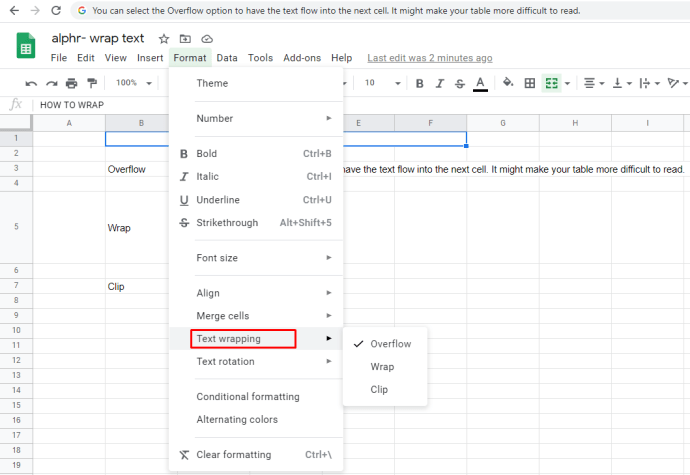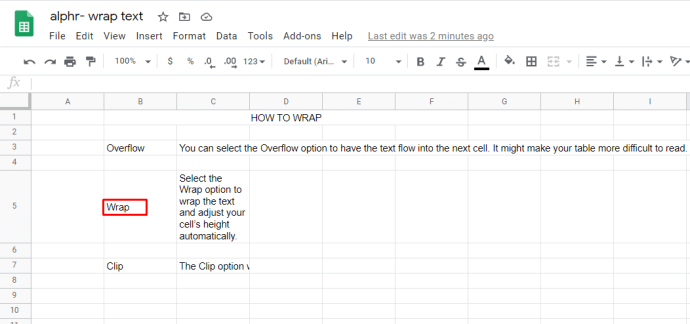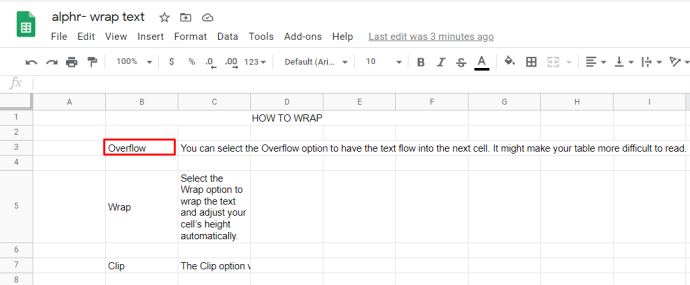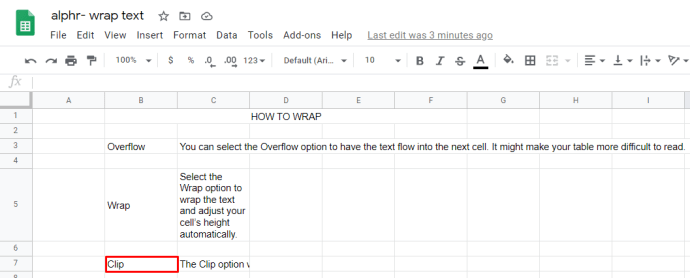Při používání Tabulek Google nebo jiného softwaru pro úpravu tabulek můžete často zadat více dat, než jsou buňky schopny správně zobrazit. Když se to stane, zalamování textu může být vaším nejlepším přítelem. Funkce obtékání textu upraví výšku vašich řádků tak, aby se zobrazilo vše uvnitř buněk.
Tento článek vám řekne, jak povolit zalamování textu na všech zařízeních, která používáte pro Tabulky Google.
Jak zalomit text v Tabulkách Google na iPadu
Tabulky Google jsou známé svou schopností překračovat platformy. Můžete je používat na svém telefonu, tabletu nebo PC a mít všechny stoly s sebou, ať jste kdekoli. Pokud na iPadu používáte Tabulky Google, postup je jednoduchý:
- Vyberte buňku, pro kterou chcete zalomit text.
- Pokud chcete vybrat více buněk v oblasti, přetáhněte modrou značku výběru tak, aby byly pokryty všechny požadované buňky. Kliknutím na řádek můžete vybrat všechny buňky v tomto řádku. Totéž platí pro sloupce.
- Můžete stisknout buňku nad řádky a vlevo od značek sloupců a vybrat každou buňku v tabulce.
- Stiskněte tlačítko formátování nahoře – vypadá to jako A se čtyřmi řádky napravo.
- V nabídce vyberte kartu Buňka. Přejděte dolů, dokud neuvidíte Zalomit text.
- Zapněte funkci Obtékání textu.
- Klepnutím na list uložíte změny.
Jak zalomit text v Tabulkách Google na iPhone
Pokud ke svým listům přistupujete přes iPhone, postupujte podobně:
- Otevřete aplikaci Tabulky Google a dokument, který potřebujete upravit.
- Vyberte buňku, do které potřebujete zalomit text, nebo přetáhněte oblast výběru tak, aby pokryla všechny buňky, které potřebujete formátovat. Řádky nebo sloupce můžete vybrat stisknutím příslušného čísla nebo písmene nebo vybrat celou tabulku stisknutím levé horní buňky (nad značkami řádků).
- Stiskněte tlačítko formátování v horní nabídce.
- Vyberte kartu Buňka a přejděte dolů na možnost Zalomit text.
- Zapněte Obtékání textu.
- Klepnutím na list uložíte nastavení.
Jak zabalit text do Tabulek Google na zařízení Android
Používání Tabulek Google v systému Android je stejně jednoduché:
- Otevřete dokument, který potřebujete upravit.
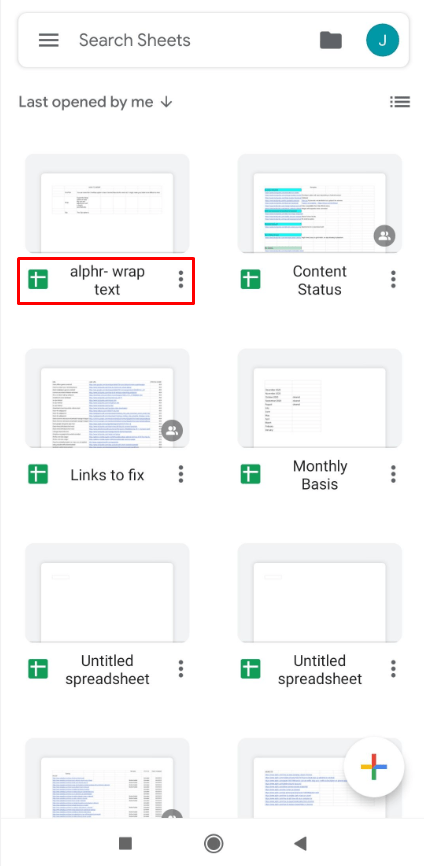
- Klepněte na buňku, kterou je třeba naformátovat. Oblast výběru můžete přesunout tažením modrého kruhu. Můžete vybrat celý řádek nebo sloupec stisknutím jeho čísla nebo písmene. Celou tabulku můžete vybrat stisknutím buňky nalevo od značky sloupce.
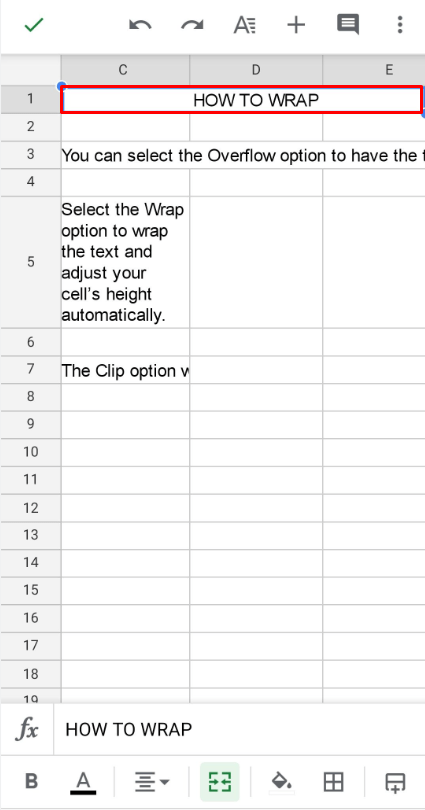
- Stiskněte tlačítko formátování (A s malými čarami) v horní nabídce.
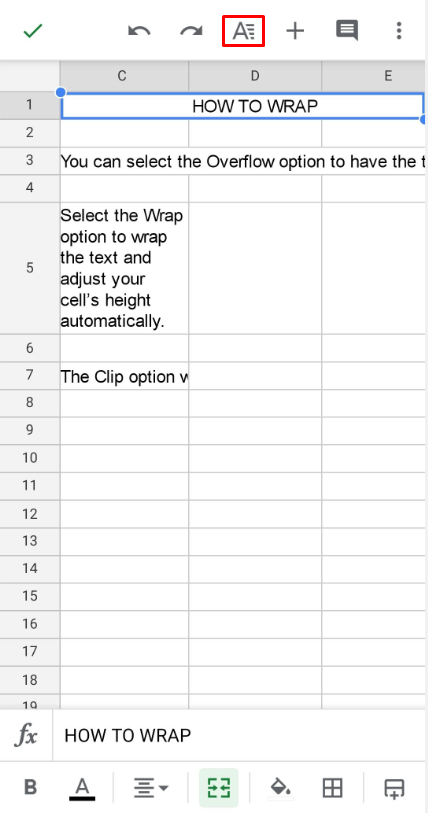
- Vyberte kartu Buňka a poté přejděte dolů, dokud neuvidíte možnost Zalomit text.
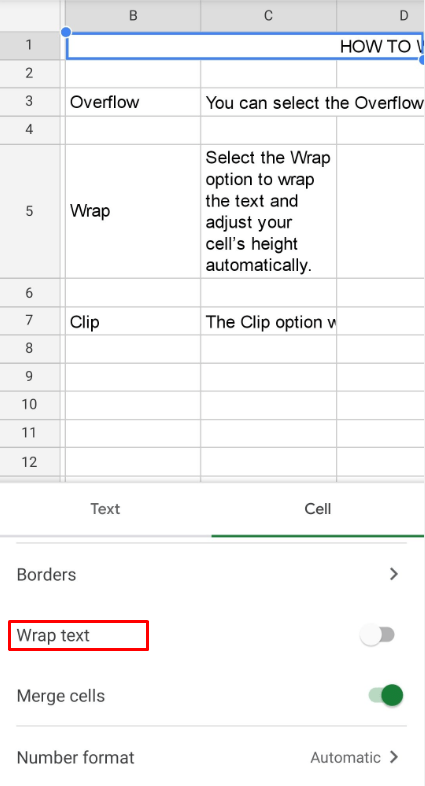
- Zapněte možnost Zalomit text.
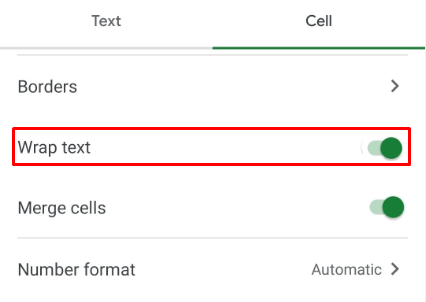
- Klepnutím na list uložíte nastavení formátování.
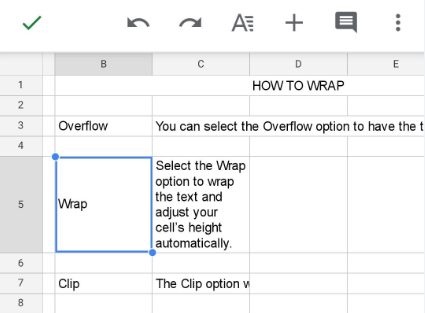
Jak zalomit text do Tabulek Google na Windows, Mac nebo Chromebook PC
Pokud používáte počítač, Tabulky Google nemají vyhrazenou aplikaci. Funguje však perfektně v jakémkoli prohlížeči podle vašeho výběru. Jakmile otevřete dokument, na kterém potřebujete pracovat, je obtékání textu snadné:
- Klikněte na buňku, kterou potřebujete naformátovat. Můžete vybrat celý řádek nebo sloupec nebo více buněk jejich společným výběrem. Můžete také kliknout na levou horní buňku a vybrat celou tabulku k formátování najednou.
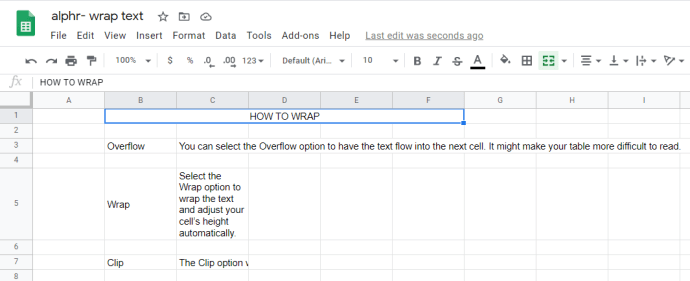
- V nabídce nahoře klikněte na Formát.
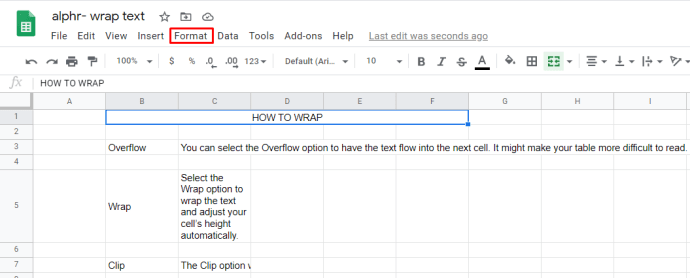
- Když najedete na Obtékání textu, zobrazí se tři možnosti.
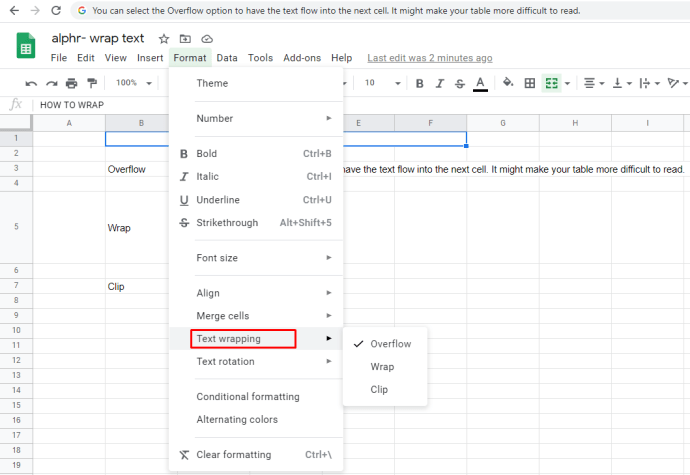
- Vyberte možnost Zalomit, chcete-li text zalomit a automaticky upravit výšku buňky.
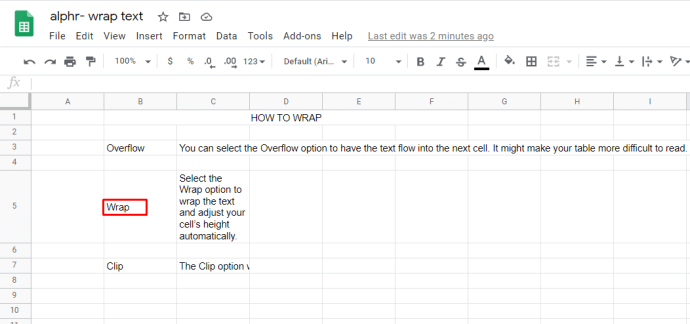
- Můžete vybrat možnost Přetečení, aby text proudil do další buňky. Může to ztížit čtení tabulky.
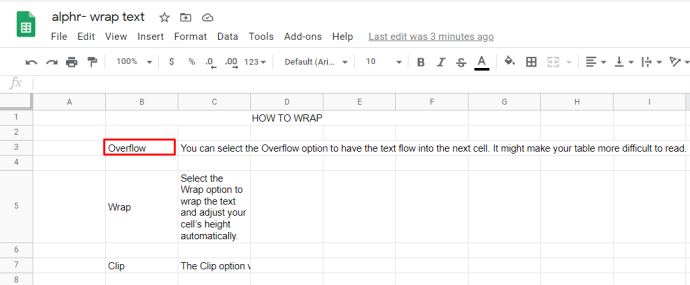
- Možnost Oříznout vizuálně ořízne text, aby se vešel do aktuální velikosti buňky. Kliknutím na buňku později zobrazíte její úplný obsah.
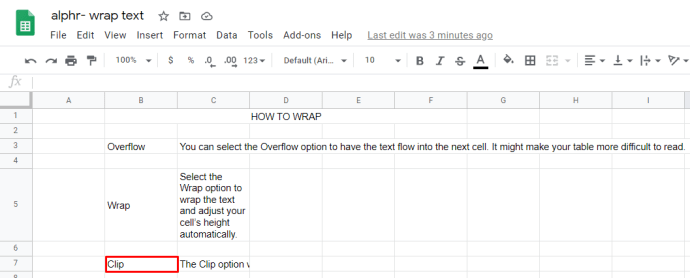
Další časté dotazy
Co přesně dělá zalamování textu v Tabulkách Google?
Existují tři hlavní režimy zalamování textu: u003cbru003e1. Přetečení je výchozí režim v Tabulkách Google. Když je tento režim zapnutý, jakýkoli další text se přesune do další buňky. Přetečení textu obvykle ztěžuje čtení tabulky. Pokud buňka, do které by text přetékal, není prázdná, Tabulky Google místo toho vizuálně oříznou přetékající obsah. Kliknutím na buňku zobrazíte celý její obsah v horním menu.u003cbru003e2. Obtékání textu upraví výšku buňky (ve smyslu řádků), aby se vizuálně vešel celý obsah buňky. To znamená, že pokud má jedna buňka v řádku obtékaný text, všechny buňky tohoto řádku budou o jeden řádek vyšší.u003cbru003e3. Oříznutí znamená, že jakýkoli obsah přesahující aktuální velikost buňky je skrytý. Kliknutím na buňku zobrazíte celý text.u003cbru003eu003cbru003e Možná nebudete chtít zalomit text, pokud je jedna buňka abnormálně velká ve srovnání se všemi ostatními buňkami v tabulce, protože díky tomu bude vaše tabulka vypadat nakřivo.u003cbru003eu003cbru003eMůžete také Chcete se vyhnout zalamování textu u buněk, které obsahují odkazy, protože mohou být příliš dlouhé a v důsledku toho narušit celou tabulku. Oříznutí odkazů je skryje na pozadí. Případně místo toho použijte hypertextové odkazy, protože jsou standardně čitelnější.u003cbru003eu003cbru003eNež se rozhodnete použít zalamování textu, pohrajte si s úpravou délky buněk. U delších buněk je méně pravděpodobné, že to budou potřebovat.u003cbru003eu003cbru003ePokud vaše buňky často obsahují seznamy, je vhodné zalomit text, aby se zobrazily všechny uvedené položky najednou, aniž byste na ně museli klikat jednu po druhé.u003cbru003eu003cbru003eObecně řečeno, zalamování text se provádí případ od případu. Vaše tabulka bude obecně vypadat atraktivněji, pokud se váš text zalomí, nikoli ořízne na konci buňky.
Zabalení
Nyní víte, jak rychle a efektivně zalamovat text v Tabulkách Google. Použijte pokyny uvedené výše, aby váš další stůl vypadal mnohem snáze na očích a snáze se v něm pohybovala. Tabulky a grafy jsou nezbytnou součástí každé obchodní schůzky a byla by škoda je kazit neúplnými větami.
Kdy používáte zalamování textu v tabulkách? Potřebujete vědět něco dalšího o Tabulkách Google? Dejte nám vědět v sekci komentářů níže.